PNG es un formato de archivo popular para usar con logotipos e imágenes que contiene el texto. También se usa comúnmente en sitios web porque admite transparencia. Muchos usuarios suelen convertir diferentes formatos de archivo a PNG para usarlos como imágenes en la red. Una de las cosas que los usuarios pueden querer convertir es PDF a PNG. El primero es un formato de archivo popular para usar con documentos. Sin embargo, si estos documentos contienen imágenes importantes que desea usar, puede convertir PDF a PNG.
Nuestra guía le dará las mejores herramientas para convertir sus archivos PDF al formato PNG. Estas herramientas van desde herramientas en línea hasta software independiente que puede instalar en su computadora. Comenzaremos definiendo qué es PNG y PDF.
Contenido: Parte 1. ¿Qué son los archivos PDF y PNG?Parte 2. ¿Cómo convierto un PDF a PNG sin perder calidad?Parte 3. Recomendación: buscar y eliminar duplicados en MacParte 4. Conclusión
Parte 1. ¿Qué son los archivos PDF y PNG?
Un archivo PDF se refiere a un archivo de formato de documento portátil que tiene la extensión .PDF. Este tipo de archivo generalmente se utiliza para distribuir documentos que solo se pueden leer y así preservar el diseño de sus páginas. Los archivos PDF se utilizan generalmente para diferentes documentos, incluidos libros electrónicos, manuales de usuario, documentos escaneados y formularios de solicitud, entre otros. Fue desarrollado por Adobe durante la década de 1990. Dos propósitos fueron razones para el desarrollo de este formato de archivo.
El primer propósito es permitir a los usuarios abrir documentos dentro de cualquier sistema operativo o hardware sin tener que utilizar la aplicación exacta que creó el documento. Lo que solo necesitas es un herramienta para leer archivos PDF. Y afortunadamente, incluso los navegadores web admiten el formato en estos días.
El segundo propósito del formato PDF es asegurarse de que el diseño del documento se vea idéntico cada vez que inicie el archivo. Los archivos PDF pueden incluir imágenes, textos, hipervínculos, fuentes incrustadas, botones interactivos, videos, formularios y mucho más.
¿Qué es una foto PNG?
Por otra parte, los Archivos PNG consulte Gráficos de red portátiles. Es un formato de archivo de imagen que utiliza compresión sin pérdidas. Fue desarrollado como una alternativa al formato GIF. Sin embargo, no admite gráficos animados. Los archivos PNG se usan popularmente en logotipos y sitios web porque, a diferencia de JPEG y otros formatos de imagen, admite transparencia. Si, por ejemplo, desea colocar un logotipo sobre un fondo o una foto, puede usar PNG para asegurarse de que las secciones en blanco del logotipo sean transparentes.
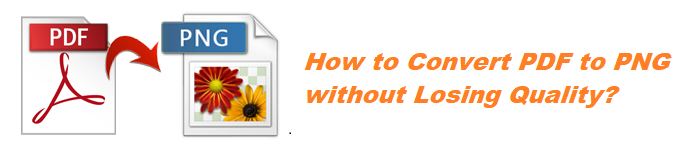
Parte 2. ¿Cómo convierto un PDF a PNG sin perder calidad?
Esta sección le dará las mejores herramientas en línea que puede usar para convertir PDF a PNG. Estas herramientas pueden usarse en computadoras macOS y Windows porque están todas en línea. Por lo tanto, solo necesita un navegador web para que funcionen. A continuación se presentan algunas de las principales herramientas en línea que puede utilizar:
Herramienta 01: Smallpdf
Esta herramienta basada en la web es totalmente gratuita. Le permite convertir su PDF a PNG y otros formatos de archivo. Tiene muchas características. Estos incluyen división, fusión y comprimiendo sus PDF en archivos de menor tamaño. Otras características incluyen formular e incluso eliminar contraseñas dentro de archivos PDF. Una cosa sorprendente que puede hacer con Smallpdf es la capacidad de cargar sus documentos desde el de su cuenta de Google Drive o Dropbox. Esto garantiza que la información dentro de sus archivos se mantenga segura y protegida.
Herramienta 02: HiPDF
Esta herramienta fue desarrollada por Wondershare y es una de las mejores herramientas para convertir PDF a PNG. También puede usarlo para convertir sus archivos PDF a otros formatos, incluidos Excel, otros formatos de archivo de imagen y PPT, entre otros. Además de estas funciones de conversión, puede revertir el archivo convertido a su formato PDF original. Además, la herramienta es fácil de entender y usar. El proceso de conversión solo toma unos pocos pasos diferentes. Los archivos de salida son siempre de alta calidad. Y la mejor parte es que funciona en diferentes sistemas operativos, navegadores y plataformas.
Herramienta 03: Zamzar
Zamzar es una herramienta de conversión que se puede usar en la web. También se puede usar para convertir PDF a PNG y otros formatos de archivo. Cada tipo de opción que tiene para convertir sus archivos se coloca en la página de inicio del sitio.
Esto es muy conveniente para los usuarios, ya que no tiene que pasar por muchas cosas solo para convertir su PDF al formato PNG. Para usarlo, simplemente siga los pasos a continuación:
- Agregue archivos o arrástrelos y suéltelos hacia la interfaz de la herramienta basada en la web.
- Después de eso, selecciona PNG como el formato que deseas como salida dentro del menú desplegable "Convertir a".
- Luego, debe dar su propia dirección de correo electrónico y luego aceptar sus términos de servicio.
- Finalmente, puede hacer clic en "Convertir ahora" para comenzar a convertir su PDF a PNG.

El proceso de conversión tardará unos segundos o unos minutos en completarse. Después de eso, recibirá un enlace para descargar el archivo. En este caso, simplemente tiene que descargar los archivos PNG que se convirtieron de PDF.
Herramienta 04: PDF a PNG
Esta es otra herramienta basada en la web que es totalmente gratuita. Le ayuda a convertir, específicamente, PDF a PNG. La interfaz es muy simple y cualquiera, incluso aquellos que no son tan "técnicos", pueden entender cómo usarla. La conversión de PDF a PNG se simplifica con resultados de alta calidad. La salida también se puede dividir en varios archivos PNG. Cuando se trata de ser simple y fácil de usar, PDF a PNG es uno de los principales contendientes. Esto se debe a que simplemente tiene que ir a su sitio web, cargar sus archivos y elegir PNG como formato de salida.
La conversión por lotes también es posible con la herramienta que le permite convertir un máximo de 20 archivos PDF diferentes a PNG. Esto es un gran ahorro de tiempo ya que no tiene que cargar y esperar la conversión uno por uno. Estos múltiples archivos convertidos se pueden tomar del sitio como un archivo ZIP. O bien, puede descargarlos como archivos individuales diferentes, un proceso que puede ser muy tedioso.
Herramienta 05: Convertio
Esta es una muy buena aplicación basada en web que es similar a Zamzar en el hecho de que convierte muchos tipos de archivos de un formato a otro. Los usuarios pueden convertir varios tipos de archivos, incluyendo fuentes, audio, imágenes, videos, libros electrónicos y documentos. Por supuesto, puede usarlo para convertir PDF a PNG de una manera fácil. Simplemente cargue sus archivos en la plataforma y seleccione el formato de archivo de salida que desee. Luego, simplemente comience a convertir estos archivos al formato deseado.
Los archivos de imagen recién convertidos se pueden cargar y obtener de las cuentas de Google Drive y Dropbox. De esta manera, no necesariamente necesita vincular los archivos locales de su computadora al sitio de Convertio.
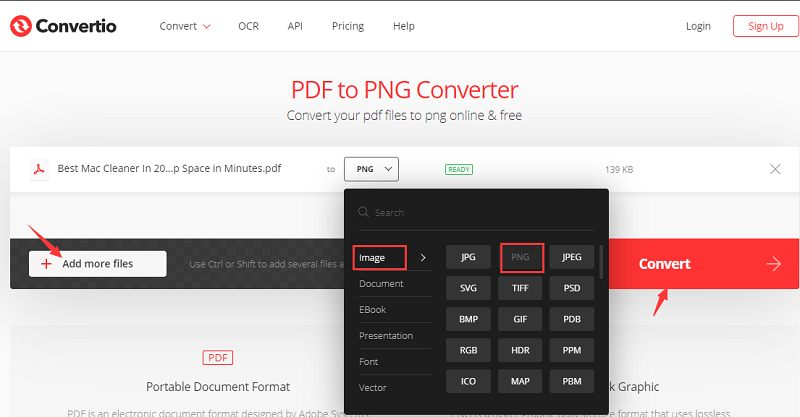
Herramienta 06: Conversor de PDF TalkHelper
Esta es otra herramienta que puede ayudarlo a convertir archivos PDF. La plataforma gratuita le permite convertir archivos PDF a formatos de archivo de imagen, incluido PNG. La interfaz se simplifica para los usuarios, lo que le permite convertir su PDF a archivos de imagen sin tener que pasar por un proceso tedioso. También puede obtener todo el software con más funciones por un precio de $ 29.95 por 1 usuario.
Es una de las mejores herramientas que puede usar para convertir sus archivos PDF al formato de imagen PNG sin la necesidad de pasos innecesarios. Esta herramienta fue desarrollada por TalkHelper y es muy fácil de usar. La conversión por lotes también es posible con la herramienta con su método de arrastrar y soltar para agregar archivos. Una vez que compre la herramienta, es elegible para un soporte técnico y actualizaciones de productos de por vida. También viene con una garantía de devolución de dinero de 30 días. Se le devolverá un reembolso completo si no está satisfecho con él.
Herramienta 07: ImagePrinter Pro
Esta es otra herramienta fuera de línea desarrollada por Code Industry y es uno de los principales competidores entre nuestra lista de convertidores de PDF a PNG. La interfaz gráfica es fácil de comprender, por lo que no tiene que pasar por una curva de aprendizaje empinada solo para poder usar la herramienta.
No necesita tener una conexión a Internet solo para usar la herramienta. Todo su sistema está diseñado para convertir archivos PDF a formatos como TIFF y PNG. Incluso tiene la opción de controlar el formato y el diseño de salida. Por ejemplo, puede rotar, cambiar el tamaño de la página, agregar marcas de agua y elegir la calidad de imagen si lo desea. De esta manera, puede ajustar el archivo de salida a su diseño deseado. El único inconveniente que podemos encontrar es que no tiene un programa para usuarios de macOS.
Herramienta 08: DocuFreezer
DocuFreezer es otra herramienta de conversión de PDF a PNG en nuestra lista. Es una gran herramienta que funciona en sistemas operativos Windows. Una vez que haya convertido el archivo PDF a PNG, notará que se ve idéntico al archivo original. No se produce pérdida de calidad después de la conversión. Esto funciona descargando el archivo de instalación a través de su sitio web. Después de eso, lo instala en su computadora con Windows. Funciona incluso sin la necesidad de una conexión a Internet. La conversión por lotes se puede hacer sin problemas. E incluso puede arrastrar y soltar sus archivos hacia la interfaz.
Es importante saber que este software admite el procesamiento de muchos archivos simultáneamente. Por lo tanto, si desea convertir cientos de archivos PDF al formato PNG, no será un problema para la herramienta. También notará que los archivos de salida son siempre de alta calidad.
Herramienta 09: PS2PDF
Esta herramienta en línea funciona como una plataforma basada en la web que le permite convertir PDF a PNG fácilmente. Simplemente carga los archivos en su herramienta basada en la web, elige las opciones de conversión y comienza a convertir. También puede agregar archivos desde su Google Drive o Cuentas de Dropbox. Esta herramienta es sorprendentemente simple de usar. Y, solo toma dos o tres pasos para finalizar todo el proceso de conversión. Los procesos son rápidos y aún mantiene la calidad de los archivos convertidos a la de la salida o el resultado.
Parte 3. Recomendación: buscar y eliminar duplicados en Mac
Si tiene archivos duplicados dentro de su computadora debido a demasiadas copias, pegados y movimientos de una carpeta a otra, entonces debe usar iMyMac PowerMyMacHerramienta de buscador duplicado. Esto te permite fácilmente encontrar documentos duplicados, imágenes, videos, músicay otros tipos de archivos en su computadora. Esto lo ayudará a liberar más espacio en su computadora macOS, incluidos iMacs, MacBooks, MacBook Airs y MacBook Pros. Esto conduce a la aceleración de su dispositivo Mac y a la mejora de su rendimiento.

Puede mostrar los resultados escaneados por tamaño, tiempo y otras características. Puede probar la herramienta con los primeros 500 MB de datos. Y puede comprarlo por un precio de solo $ 14.95 por año para un dispositivo macOS. Si desea una licencia de por vida, le costará solo $ 24.95. Cinco computadoras Mac le costarán una licencia de por vida de $ 44.95. Eso es un gran ahorro!
La herramienta es 100% segura y promete que solo eliminará archivos que sean seguros de eliminar. Incluso puede verificar sus archivos en detalle antes de eliminarlos. Un equipo de soporte técnico está disponible para ayudarlo en caso de que encuentre problemas con el software. Además, hay una garantía de devolución de dinero de 30 días.
Parte 4. Conclusión
Esta guía es el artículo real y definitivo que necesita, ya que le hemos dado nueve herramientas diferentes para ayudarlo a convertir PDF a PNG. Estas herramientas van desde herramientas en línea basadas en la web hasta software fuera de línea que puede instalar en su computadora. Como habrás notado, la mayoría de estas herramientas pueden convertir archivos PDF a diferentes tipos de imágenes. Por supuesto, nos hemos centrado en convertirlos al formato de archivo PNG. Las herramientas le permiten convertir estos archivos PDF a PNG en alta calidad sin que se pierda calidad.
Y, si alguna vez nota que tiene muchos archivos duplicados debido a todos estos procesos de conversión, puede usar el Buscador de duplicados de iMyMac PowerMyMac. Esta herramienta puede ayudarlo a localizar archivos duplicados dentro de su sistema. Puede eliminar estos archivos redundantes para ahorrar espacio en su computadora macOS y acelerar su rendimiento. Agarrar iMyMac PowerMyMac hoy y note la diferencia en eficiencia!



